
Sering terjadi bahwa Anda perlu memilih beberapa file atau folder untuk dihapus, dipindahkan atau disalin. Dalam artikel singkat ini, saya akan mempertimbangkan cara-cara yang paling umum untuk menyoroti, dan juga menunjukkan satu cara yang akan menjadi baru bahkan bagi mereka yang percaya bahwa ia adalah pengguna windows yang mahir..
Biasanya, untuk tujuan ini, mereka melakukan tindakan berikut:
1) Yang paling sederhana adalah pemilihan mouse. Tetapi metode ini cocok untuk memilih hanya file dan folder yang berurutan dan satu demi satu.
2) Pilihan dengan mouse dan tombol yang ditekan Ctrl. Metode ini baik untuk memilih folder dan file yang tidak berurutan satu demi satu..
3) Pintasan keyboard Ctrl, Bergeser dan tikus. Cara terbaik untuk memilih file dan folder saling mengikuti, dan bagi mereka yang bersama.
Misalnya, jika Anda perlu memilih file dan folder yang terletak satu demi satu - kami menjepit Bergeser dan pilih mouse pertama dan terakhir dan selesai. Itu juga bisa dilakukan tanpa mouse, cukup pilih dengan mouse, lalu tahan Bergeser dan dengan tombol navigasi pilih file dan folder yang kita butuhkan.
Tetapi bagaimana jika Anda perlu menyoroti mereka yang mengikuti satu sama lain dan orang-orang yang rusak?
Sebagai contoh
Di sini saya memilih folder pertama dengan tombol yang ditekan bergeser, dan sisanya disorot dengan tombol yang ditekan ctrl dan menunjuk dengan mouse. Ini adalah kombinasi dari tombol-tombol ini dalam pemilihan. Setelah pemilihan semacam itu, hanya tinggal menekan tombol del, misalnya, dan hapus semua yang ada di tempat sampah.
Tetapi bagaimana jika Anda perlu menghapus semua file kecuali satu? Ini juga umum dan saya hanya mengalami ini. Dalam hal ini, Anda hanya perlu memilih semuanya dengan menekan pintasan keyboard ctrl + a , dan kemudian pilih objek yang kita butuhkan dengan mouse ditekan ctrl. Akibatnya, kita hanya mendapatkan bahwa semua yang tidak diperlukan dipilih, kecuali yang diperlukan (baik, atau beberapa yang diperlukan, jika ada yang lebih tidak perlu).
Sedikit penyimpangan. Saya melakukan semua ini secara otomatis tanpa ragu-ragu. Secara umum, mengetahui hotkey berguna dan sangat nyaman sejak itu secara signifikan mengurangi waktu untuk bekerja. Saya menyarankan Anda untuk membaca artikel seperti hotkey Windows 8 baru dan hotkey Windows 7
4) Nah, sekarang saya ingin menunjukkan metode yang juga nyaman dan Anda mungkin ingin lebih.
Jadi, saya punya daftar file dan folder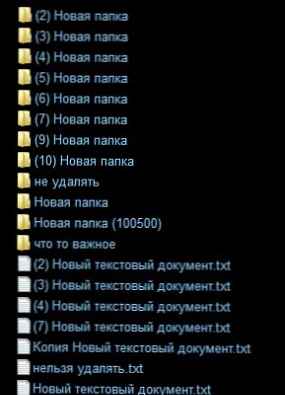 folder dan file
folder dan file
Saya perlu memilih, misalnya, (7) Folder baru, (3) Dokumen teks baru dan Folder baru (100500). Tentu saja, ini juga dapat dibedakan dengan metode yang telah saya jelaskan di bawah poin 2, tetapi ada juga cara yang lebih nyaman - dengan bendera (atau tanda centang, kotak)  )
)
Untuk mengaktifkannya, di sana di folder tempat kita berada, pilih Layanan dan ada beberapa parameter Opsi Folder ...  opsi folder
opsi folder
Di jendela yang terbuka Opsi Folder buka tab Lihat dan centang kotak Gunakan kotak centang untuk memilih item.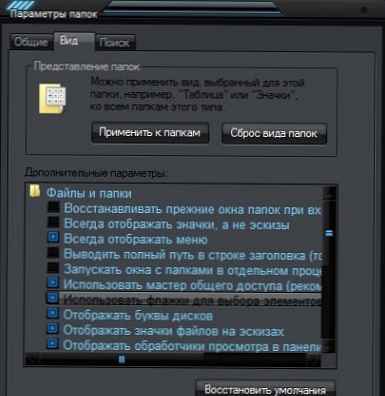 opsi folder menggunakan kotak centang
opsi folder menggunakan kotak centang
Dorong Untuk melamar, lalu Ok dan lihat apa yang terjadi.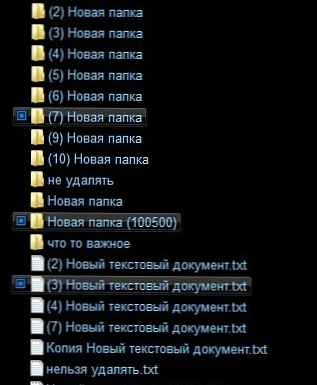
Cara yang nyaman, Anda tidak perlu menahan tombol, tetapi cukup pilih file dan folder yang Anda butuhkan dengan mouse, dan kemudian lakukan apa pun yang Anda inginkan dengannya..
Benar, ada "kesalahan" kecil  Kadang-kadang metode ini tidak dapat dipilih (mungkin masalahnya ada di windows), tetapi diselesaikan dengan mudah - pilih file / folder seperti biasa dengan tombol yang ditekan ctrl, dan kemudian bendera akan mulai berfungsi.
Kadang-kadang metode ini tidak dapat dipilih (mungkin masalahnya ada di windows), tetapi diselesaikan dengan mudah - pilih file / folder seperti biasa dengan tombol yang ditekan ctrl, dan kemudian bendera akan mulai berfungsi.







![[Video] Cortana di Layar Kunci Windows 10](http://telusuri.info/img/images/[video]-cortana-na-ekrane-blokirovki-windows-10.jpg)



